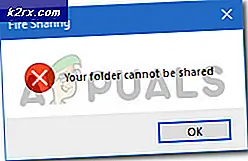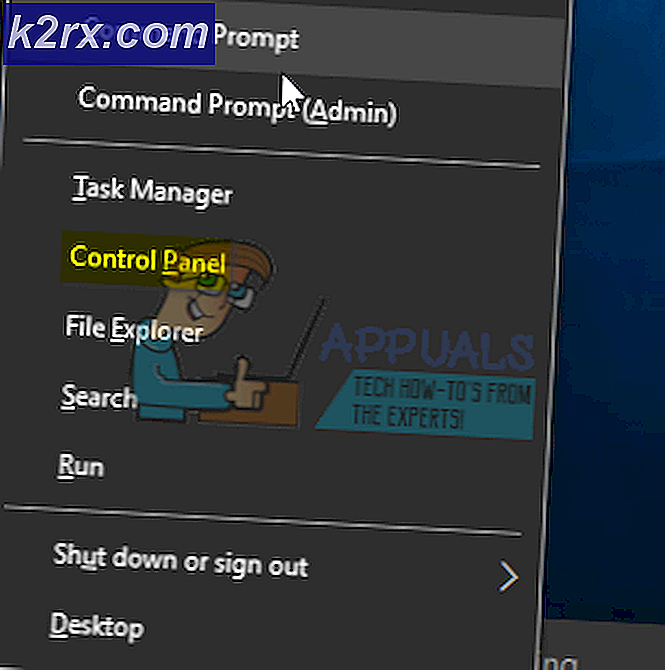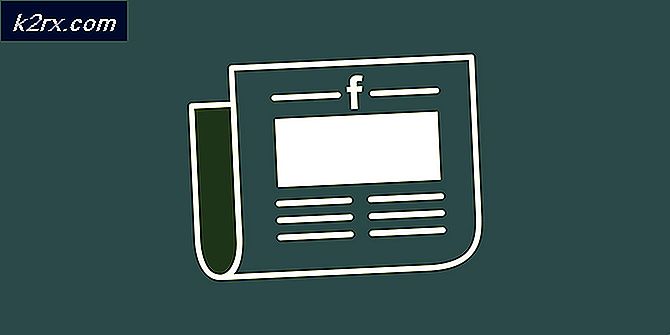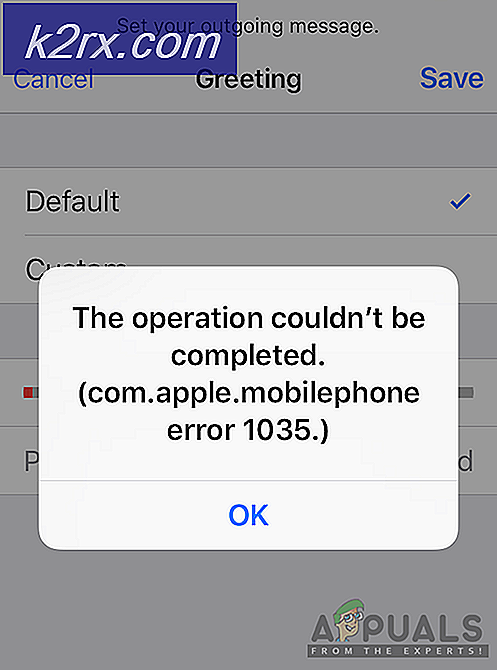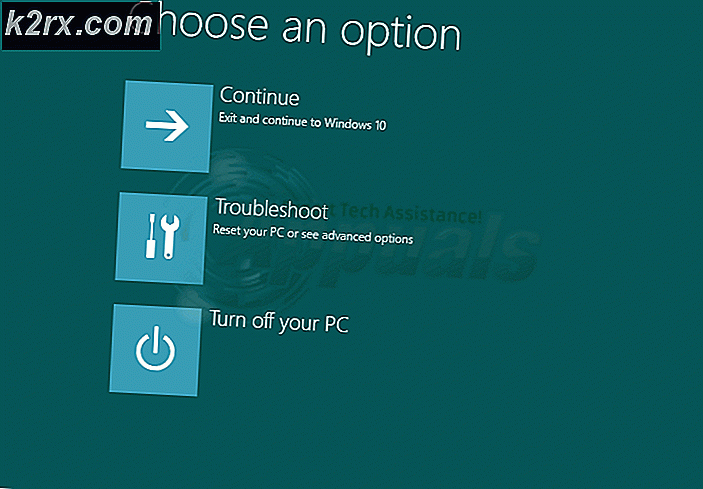Windows 10 igdkmd64.sys BSOD Nasıl Onarılır
Igdkmd64.sys, igfx olarak da bilinen Intel Grafik Çekirdek Modu'nun Windows sürücüsüdür . Intel tarafından yapıldı ve entegre bir grafik kartı ile Intel işlemci ile gelen her sistemde mevcut olmalıdır.
Mavi bir Ölüm Ekranı alıyorsanız, bu hata mesajıyla birlikte, mantıksal sonucunuz sürücüde yanlış bir şey olabilir ve haklısınız demektir. Bu hata herhangi bir yerden çıkabilir ve ayrıca Bootcamp aracılığıyla Windows yüklemiş bazı Mac kullanıcılarına da bildirilmiştir.
Bununla birlikte, sorunun kökü ne olursa olsun, bunun için bir çözüm var. Aşağıda, bu can sıkıcı mesajdan ve BSOD'den kurtulabileceğiniz birkaç olası yolu açıkladım.
Yöntem 1: Intel'in tümleşik GPU'sunu devre dışı bırakın (yalnızca ayrı bir grafik kartınız varsa geçerlidir)
Sisteminizde AMD veya nVidia gibi ayrı bir ekran kartı varsa, Intel tümleşik GPU'yu devre dışı bırakabilirsiniz. Bunun bir düzeltmeden daha fazla bir çözüm olduğu doğrudur, ancak Intel'in GPU'sunu kullanmazsanız, bir fark görmezsiniz.
- Yapmanız gereken ilk şey bilgisayarınızı kapatmak ve grafik kartını çıkarmaktır.
- Bilgisayarınızı açın ve bundan sonra Aygıt Yöneticisi'ni açmanız gerekir . Klavyenizdeki Windows Tuşu'na basarak, Aygıt Yöneticisi yazarak ve sonucu açarak bunu yapın.
- Bir kez içeride, Ekran Bağdaştırıcılarını genişletin ve Intel'in tümleşik GPU'sunu bulun. Sağ tıklayın ve açılır menüden Devre Dışı Bırak'ı seçin.
- Bu işlem tamamlandıktan sonra bilgisayarınızı kapatın ve grafik kartınızı tekrar takın . Bilgisayarı tekrar aç ve her şey çalışıyor olmalı.
Yöntem 2: Windows 'Force Update aracılığıyla sürücüleri güncelleyin.
Önceki yöntem sorunu çözmediyse, daha yeni sürücüleri denemek için Güç Güncelleştirmesini kullanabilirsiniz. Önce Windows Update'in sunduğu her şeyi indirmelisiniz.
PRO TIP: Sorun bilgisayarınız veya dizüstü bilgisayar / dizüstü bilgisayar ile yapılmışsa, depoları tarayabilen ve bozuk ve eksik dosyaları değiştirebilen Reimage Plus Yazılımı'nı kullanmayı denemeniz gerekir. Bu, çoğu durumda, sorunun sistem bozulmasından kaynaklandığı yerlerde çalışır. Reimage Plus'ı tıklayarak buraya tıklayarak indirebilirsiniz.- Klavyenizdeki Windows tuşuna basın ve Güncellemeleri Denetle yazın. Sonucu açın ve Güncellemeleri Kontrol Et düğmesine basın .
- Güncelleme bulunana kadar bunu tekrar tekrar yapın ve cihazınızın güncel olduğunu söylüyor .
- Bunu yaptıktan sonra, Bu PC'yi açın ve C: \ Windows \ SoftwareDistribution \ 'a gidin ve içerideki her şeyi silin.
- Ardından, klavyenizde Windows ve X tuşlarına aynı anda basarak ve menüden Komut İstemi'ni (Yönetici) seçerek Yükseltilmiş Bir Komut İstemi açın.
Yükseltilmiş Komut İstemi içinde, wuauclt.exe / updatenow yazın ve klavyenizde Enter tuşuna basın. Bu bittiğinde, komut istemini kapatın ve sisteminizi yeniden başlatın.
Yöntem 3: Hızaşırtmayı durdur, eğer
Şansınız, overclock yapıp yapmadığınızı bilmiyorsanız - siz değilsiniz ve bu metot sizin için geçerli değildir. Ancak, eğer bu iseniz, CPU'unuza ve GPU'nuza hangi hızaşırtıcınıza bağlı olarak ciddi yükler koyabilirsiniz ve bu da bu mesajla BSOD gibi sorunlara yol açabilir. Her şeyi hisse senedi frekanslarına ve voltajlarına döndürmeyi deneyin ve sorunun giderilip giderilmediğini görün.
Yöntem 4: Rename igdkmd64.sys
Bootcamp aracılığıyla Windows çalıştıran bir Mac kullanıcısıysanız, bu çözümün böyle bir durumda çalıştığı bildirilmiştir.
- .sys dosyasını bulun . Genellikle işletim sisteminizin yüklü olduğu bölümün Windows klasöründe, System32 içinde ve sürücüler klasöründe bulunur.
- Dosyayı seçin, sağ tıklayın ve Yeniden adlandır'ı seçin . Adını igdkmd64Backup.sys gibi bir şeye değiştirin, ne olduğunu biliyorsunuz ve kaydedin. Artık bu problemi yaşamamalıydın.
Hem Windows hem de Intel'in kendi sürücülerinin son güncellemeleri olsa da, bazı kullanıcılar bu sorunun düzeltildiğini bildirmiş olsalar da, bir daha olabileceği ihtimalini tamamen göz ardı edemezsiniz. Bunu yapması durumunda, üstünüzden kurtulmanıza yardımcı olacak birkaç yöntemi vardır ve bununla başa çıkmak zorunda kalmazsınız.
PRO TIP: Sorun bilgisayarınız veya dizüstü bilgisayar / dizüstü bilgisayar ile yapılmışsa, depoları tarayabilen ve bozuk ve eksik dosyaları değiştirebilen Reimage Plus Yazılımı'nı kullanmayı denemeniz gerekir. Bu, çoğu durumda, sorunun sistem bozulmasından kaynaklandığı yerlerde çalışır. Reimage Plus'ı tıklayarak buraya tıklayarak indirebilirsiniz.